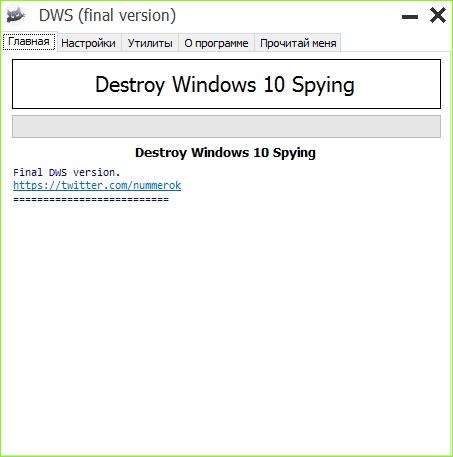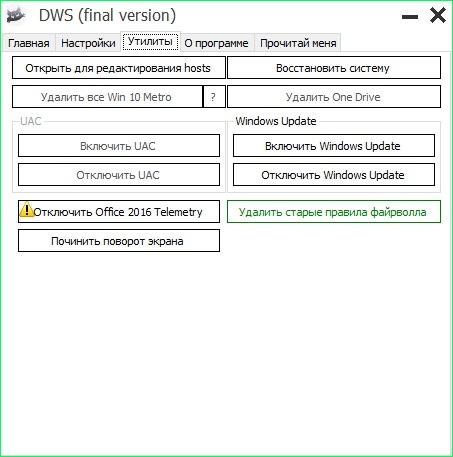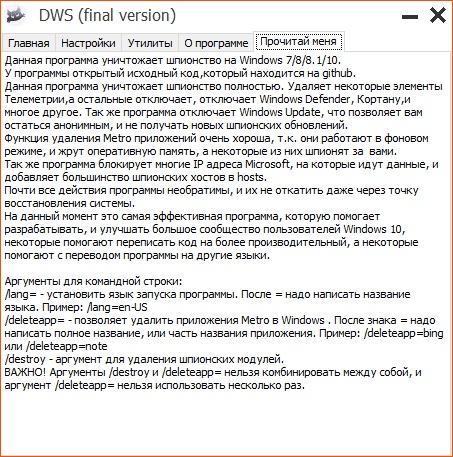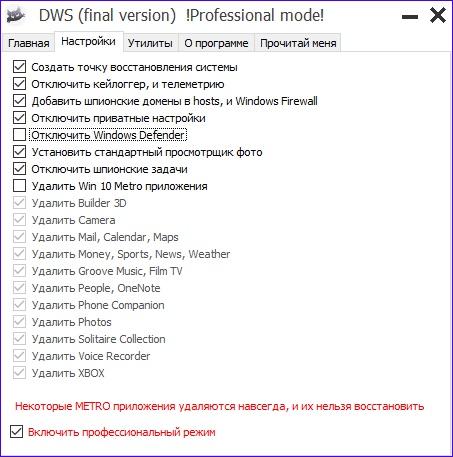Destroy Windows 10 Spying — назначение и работа с программой
С выходом Windows 10 в правилах пользовательского соглашения было упомянуто о сборе конфиденциальной информации пользователей, для улучшения качества продукта в целом и его составляющих компонентов. Пользователи с негодованием отнеслись к этой новости и те, кто пользуется новой ОС предпочли отключить слежку вручную. Но вскоре вышла новая программа, позволяющая автоматизировать этот процесс. Она называется Destroy Windows 10 Spying. Что у нее за функции и как ими пользоваться рассмотрим ниже.
Предназначение DWS
Destroy Windows 10 Spying (DWS) — программа для отключения функций сбора данных, запрета к сервисам приема отчетов Microsoft, отключения и удаления Metro приложений новой ОС, блокировки рекламы в Skype и т.д. Программа бесплатная, скачать можно с официального сайта https://github.com/Nummer/Destroy-Windows-10-Spying/releases.
Установки на компьютер программа не требует (portable), запуск файла DWS_Lite.exe открывает программу и создает в этой же директории файл DWS.Log (в нем сохраняется информация о проделанных операциях). Программа легка в использовании, интерфейс понятен для рядового пользователя.
Функции программы
DWS имеет несколько вкладок:
- Главная — на ней находится большая кнопка «Destroy Windows 10 Spying», которая запускает комплексное отключение телеметрии и других программ по сбору данных.
- Настройки — здесь находятся функции, которые выполняются при нажатии кнопки на вкладке главная.
- Утилиты — дополнительные комплексы по настройке ОС (Открыть файл hosts, Удалить OneDrive, Включить/Отключить Windows Update и т. д.).
- О программе — можно выбрать язык программы, а также перейти по указанным ссылкам.
- Прочитай меня — Краткая справка по назначению DWS.
Советы по работе с DWS
Программа по умолчанию настроена на отключение многих функций ОС, что делает систему уязвимой перед вирусами и другими потенциально опасными ПО.
Windows Defender
За безопасность «десятки» отвечает Защитник Windows, поэтому я рекомендую его исключить из списка отключения:
- нажмите «Включить профессиональный режим»;
- уберите галочку с «Отключить Windows Defender».
Приложения Metro
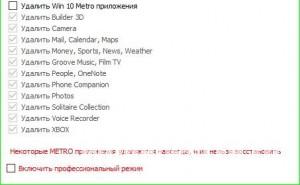
Контроль учетных записей
В утилитах можно отключить и включить UAC (контроль учетных записей). Отключать UAC в системе, которая используется для доступа к конфиденциальной информации и банковским счетам не рекомендуется, так как существенно снижается уровень защиты данных.
Если у вас возникли вопросы по работе с DWS или Windows 10 напишите нам. Опишите подробнее, с чем именно возникли трудности, чтобы мы смогли помочь.
Применение программы Destroy Windows 10 Spying
Автор: w10w · Опубликовано 19.03.2018 · Обновлено 14.01.2020
Блокировка отправки личных данных с помощью Destroy Windows 10 Spying
Основная функция программы программы Destroy Windows 10 Spying — добавление «шпионских» IP-адресов (да-да, именно тех IP-адресов, на которые отправляются те самые конфиденциальные Ваши данные) в файл hosts и правила брандмауэра Windows таким образом, чтобы компьютер не мог отправить по этим адресам что-либо.
Интерфейс программы интуитивно понятен и на русском языке (при условии, что программа была запущена в русскоязычной версии ОС), но, тем не менее, будьте предельно внимательны (см. примечание в конце этого раздела).
При нажатии на большую кнопку Destroy Windows 10 Spying в главном окне, программа добавит блокировку IP-адресов и отключит опции отслеживания и отправки данных ОС с настройками по умолчанию. После успешной работы программы Вам потребуется перезагрузить систему.
Примечание: по умолчанию программа отключает защитник Windows и фильтр Smart Screen. С моей точки зрения, этого лучше не делать. Чтобы избежать этого, предварительно зайдите на вкладку настройки, отметьте пункт «Включить профессиональный режим» и снимите отметку с «Отключить Windows Defender».

Дополнительные возможности программы
На этом функционал программы не заканчивается. Если Вы не любитель «плиточного интерфейса» и не пользуетесь Metro-приложениями, то для Вас может быть полезна вкладка «Настройка». Здесь Вы можете выбрать, какие из Metro-приложений Вы хотите удалить. Также удалить сразу все встроенные приложения можно на вкладке «Утилиты».
Обратите внимание на красную надпись: «Некоторые METRO приложения удаляются навсегда, и их нельзя восстановить» — не игнорируйте её, это действительно так. Удалить эти приложения можно и вручную: Как удалить встроенные приложения Windows 10.
Внимание: Приложение «Калькулятор» в Windows 10 также относится к Metro-приложениям и вернуть его после работы этой программы невозможно. Если вдруг по какой-то причине это произошло, установите программу Old Calculator for Windows 10, которая напоминает стандартный калькулятор из Windows 7. Также к Вам «вернётся» стандартный «Просмотр фотографий Windows».
Если вам не требуется OneDrive, то с помощью Destroy Windows 10 Spying его можно полностью удалить из системы, перейдя на вкладку «Утилиты» и нажав на кнопку «Удалить One Drive». То же самое вручную: Как отключить и удалить OneDrive в Windows 10.
Дополнительно, в данной вкладке можно найти кнопки для открытия и редактирования файла hosts, отключения и включения UAC (он же «Контроль учётных записей»), Windows Update (Центр обновления Windows), отключения телеметрии, удаления старых правил файервола, а также для запуска восстановления системы (с использованием точек восстановления).
И, наконец, для совсем продвинутых пользователей: на вкладке «прочитай меня» в конце текста находятся параметры для использования программы в командной строке, которые также могут пригодиться в некоторых случаях. На всякий случай упомяну, что одним из эффектов использование программы будет надпись Некоторыми параметрами управляет ваша организация в настройках Windows 10.
Выпиливаем все шпионские модули из Windows 10. Удаляем встроенный хлам
Как только вышла новая Windows 10, исследователи сразу заговорили о наличии в ней большого количества шпионских модулей. Эта ОС собирает о нас буквально всё: нажатия клавиш, записи с микрофона и камеры, геоположение, установленные программы, интернет-запросы и т.д. Причем слежку невозможно отключить одним нажатием клавиши в настройках, всё гораздо сложнее.
Даже сама компания подтвердила, что политика Windows 10 такова, чтобы можно было на законных основаниях, собирать о пользователях максимум информации . Тут и не поспоришь, при установке ОС нам предлагают прочитать лицензионное соглашение, которое, конечно же, никто из нас не читал и принял вслепую.
Эта проблема и привела к появлению в сети большого количества программ, помогающих, хотя бы частично, избавиться от того хлама и отслеживающего ПО, которое так любезно предоставила нам Microsoft. Как заявляют некоторые исследователи, полностью избавиться от слежки в Windows 10 (Home и Pro версии) просто невозможно.
Программы для отключения шпионских модулей
Таких программ достаточно много.
Сам я чаще всего пользуюсь двумя первыми. Они мне кажутся наиболее удобными и функциональными. Но окончательный выбор я оставляю за пользователем. На примере этих двух программ я и покажу насколько много в Windows 10 отслеживающих механизмов.
Настоятельно рекомендую вам производить подобные настройки только с чистой системой, чтобы на случай, если что-то пойдет не так, вы всегда могли переустановить систему и не потерять файлы.
Либо испытайте все изменения и твики на виртуальной машине и только потом производите действия на основной.
Также на некоторые изменения, которые вносит программа могут ругаться антивирусы. Это неудивительно, ведь идет вмешательство в важные файлы.
Win 10 Tweaker
Думаю, большинство пользователей слышало об этой программе. По большей части нас интересуют пункты «Конфиденциальность», «Система», «Службы» и «Приложения».
При наведении на каждый из пунктов слева появляется соответствующая подсказка. Как видите, Microsoft хочет знать буквально всё — местоположение, чем и сколько мы пользуемся и о системе всю информацию можно собирать, и поэкспериментировать на нас можно.
Данная программа умеет не только отключать шпионские модули, но и удалять встроенные приложения, расширять стандартные возможности и многое другое.
ShutUp10
Эта программа обладает гораздо большим количеством пунктов, что позволяет более тонко настраивать систему. Также небольшим отличием от предыдущей является раздел «Рекомендовано?». Он будет полезен для не очень опытных пользователей , которые могут быть не уверены стоит ли активировать тот или иной пункт.
Да зачем я кому-то нужен, пусть и дальше собирают информацию
Предчувствуя появление подобных комментариев хотел бы сказать следующее. У каждого есть свое мнение, кто-то может мириться со слежкой, кто-то нет. Не надо меня убеждать в том, что всё это никому не нужно.
С пиратской версией ладно, всё понятно. Но у некоторых людей стоит лицензионная ОС. Она стоит немалых денег и получается, что за СВОИ деньги люди покупают шпиона, который собирает ИХ информацию. Причем слежку невозможно полностью выпилить даже подобными программами.